“Varför dyker mina interna PDF-filer upp i Google-sökning?” Det här är en fråga som vi ofta får från våra WPBeginner-läsare.
Vi har hanterat detta problem själva, och många WordPress-webbplatsägare kämpar med det, särskilt när det gäller privata dokument som inte bör vara offentligt sökbara.
Vi har lärt oss att kontroll av PDF-indexering inte bara handlar om integritet – det handlar om att upprätthålla rena sökresultat och bättre SEO-prestanda. Det finns flera enkla sätt att hantera detta.
Vi går igenom de exakta steg vi använder för att dölja PDF-filer från sökmotorer och samtidigt hålla dem tillgängliga för dina webbplatsbesökare. Dessa metoder är testade, säkra och kommer inte att förstöra din webbplats.
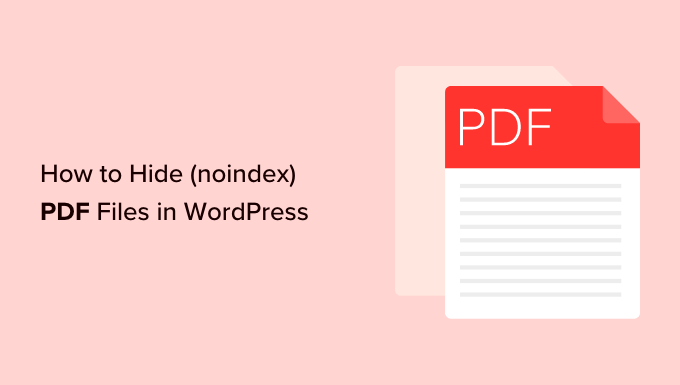
Varför dölja (noindexera) dina PDF-filer i WordPress?
PDF-filer är ett av de mest populära filformaten och det finns många fördelar med att ladda upp dem till din WordPress-webbplats.
PDF-filer används ofta för att bygga en email list. Många människor konverterar långa tutorials på sina bloggar till PDF-filer och erbjuder dem sedan som exklusivt content på sina websites.
Dessa filer används också för att erbjuda exklusivt premium content för betalande prenumeranter som en del av en onlinekurs eller membership site.
Om du använder PDF-filer på din website eller WooCommerce store på ett liknande sätt, är det bäst att dölja dina filer från search engines och crawlers.
Du vill inte att människor ska hitta dina PDF-filer via sökresultat där användare kan komma åt dem utan att ge dig sina e-postadresser eller betalningar.
You kanske också har PDF-filer som innehåller känsliga uppgifter som inte bör vara sökbara för allmänheten. Att dölja dessa filer med hjälp av noindex är viktigt för skydd och datasäkerhet.
Med det sagt, låt oss visa dig hur du enkelt kan dölja dina PDF-filer från search engines. Vi kommer att täcka olika metoder, och du kan använda snabblänkarna under för att hoppa till den du vill använda:
Metod 1: Hur man döljer (Noindex) dina PDF-filer med AIOSEO (rekommenderas)
Det bästa sättet att dölja dina PDF-filer från sökmotorer är att använda All In One SEO.
Det är det bästa SEO-pluginet för WordPress på marknaden som gör att du enkelt kan optimera din webbplats för sökmotorer och sociala medieplattformar.
Detta tillägg tillåter dig också att edit din Robots.txt-fil, som ger bots instruktioner om din site.
För denna tutorial kommer du att lägga till lite kod som kommer att berätta för dem att ignorera dina PDF-filer.
Först måste du installera och aktivera pluginet AIOSEO. För ytterligare instruktioner, se vår guide för nybörjare om hur man installerar ett plugin för WordPress.
Därefter måste du konfigurera AIOSEO för din site. Om du behöver hjälp kan du följa vår Step-by-Step guide om hur du korrekt ställer in All in One SEO i WordPress.
När tillägget är aktiverat, heada över till All in One SEO ” Tools page i WordPress dashpanelen.
Härifrån växlar du till tabben “Robots.txt Editor” och toggle alternativet “Aktivera Custom Robots.txt”.
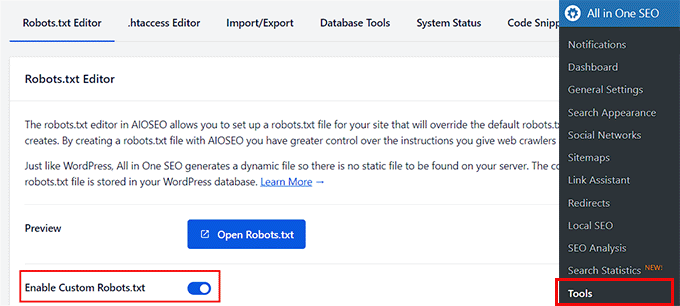
Därefter rullar du ner till där det står “User Agent” och lägger helt enkelt till en asterisk (*) för att tillämpa regeln på alla robotar som crawlar din site.
Välj sedan alternativet “Disallow” i sektionen “Rule”. Genom att göra detta blockerar du alla användare från att komma åt PDF-filerna. Nu behöver du bara enter en sökväg till en directory. Helt enkelt add to /pdf/ i fältet “Directory Path”.
Obs/observera: Om du har saved your PDF directory folder under något annat namn, så måste du skriva det exakta namnet på PDF-katalogen i fältet “Directory Path”.

Efter det rullar du bara ner och klickar på knappen “Save Changes”.
När det är gjort kommer du att kunna view your rules i “Robots.txt Preview” section på page.
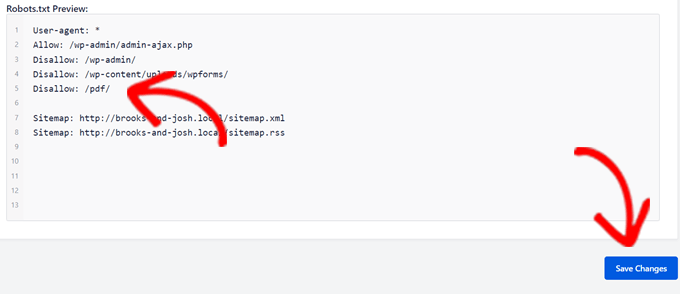
Din Robots.txt-fil kommer nu att tala om för Google Search och andra plattformar att ignorera alla PDF-filer som finns i din PDF directory folder.
Om du bara vill dölja enskilda PDF-filer kan du helt enkelt skriva namnet på den PDF-filen i fältet “Directory Path”.
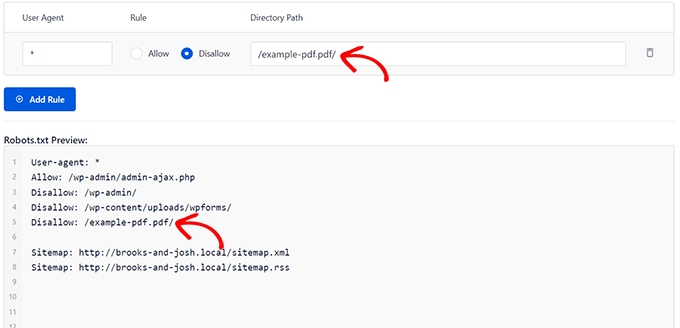
Om du till exempel enter example-pdf.pdf, som du kan se i imagen ovan, förhindras den enskilda PDF-filen från att indexeras utan att andra påverkas.
Du kan också add to en regel som gillar Disallow: /*.pdf$ för att dölja alla PDF-filer från search engines, men detta fungerar bara när User-agent är inställd på Googlebot. All search engines respekterar inte en sådan bred regel.
Metod 2: Hur man döljer (Noindex) dina PDF-filer med hjälp av X-Robots-tag
Om den tidigare metoden av någon anledning inte fungerar kan du använda X-Robots-tagged för att dölja dina PDF-filer.
I den här metoden måste du manuellt edit din WordPress webbplats .htaccess-fil och add X-Robots-tagged till den. Tänk på att den här metoden är lite avancerad och kan vara svår att tillämpa för Beginnare.
Först ansluter du till din webbplats med hjälp av en FTP-klient eller filhanteringsappen på kontrollpanelen för ditt WordPress-värd.
Därefter lokaliserar du din .htaccess-fil, som kommer att ligga i samma folder som dina /wp-content/ och /wp-admin/ mappar.
Om du inte kan hitta .htaccess-filen kan du följa vår tutorial om varför du inte kan hitta .htaccess-filen för att göra den synlig.
För denna tutorial kommer vi att använda FileZilla som FTP-klient. När du är ansluten till din site hittar du din .htaccess-fil i sectionen “Remote Site” i den högra colonnen.
När du har lokaliserat den högerklickar du och öppnar alternativet “View/Edit”.

Detta öppnar filen i en textredigerare.
Om du använder Inga annonser, här är hur det kan se ut efter att du har lagt till X-Robots-taggen.
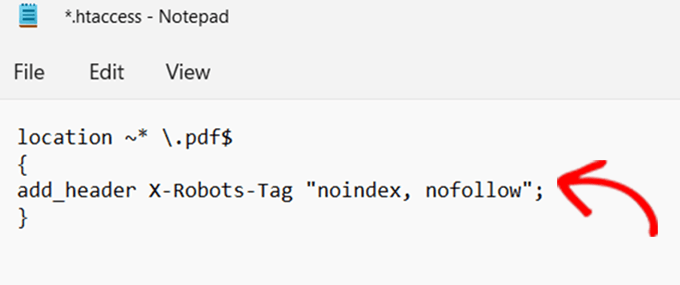
Om du använder en Apache server, add to följande X-Robots-tagged i .htaccess-filen:
<Files ~ "\.pdf$"> Header set X-Robots-Tag "noindex, nofollow" </Files>
Om du använder Nginx-servern lägger du till följande kod:
location ~* \.pdf$
{
add_header X-Robots-Tag "noindex, nofollow";
}
När du har addat X-robots-taggen sparar du bara din fil. Detta kommer nu att markera alla .PDF-filer som noindex/nofollow, vilket innebär att du har lyckats dölja dina PDF-filer från search engines!
Bonus: Så här skyddar du download av PDF-filer i WordPress (3 sätt)
De två metoderna ovan täcker hur man döljer PDF-filer från search engines, men om du ytterligare vill begränsa PDF-nedladdningar till endast medlemmar, kräva ett password eller email address för att ladda ner PDF-filer, eller till och med ta emot betalningar, behöver du något av följande tools:

MemberPress är det bästa medlemskapspluginet för WordPress på marknaden. Faktum är att vi använde det för att driva vår gratis video-medlemskapswebbplats och älskade det.
För mer information, kolla in vår fullständiga MemberPress-recension.
Det som är bra med MemberPress är att du kan begränsa åtkomsten till PDF-filer till endast registrerade medlemmar. Du kan till och med sälja åtkomst till PDF-filer baserat på olika prenumerationsnivåer.
Med MemberPress kan du också skapa och sälja onlinekurser, och ofta erbjuder ägare av websites premium PDF-guider med sina kurser.
Den här metoden säkerställer att dina PDF-filer är helt lösenordsskyddade och att ingen kan komma åt dem om de inte anger lösenordet och loggar in.
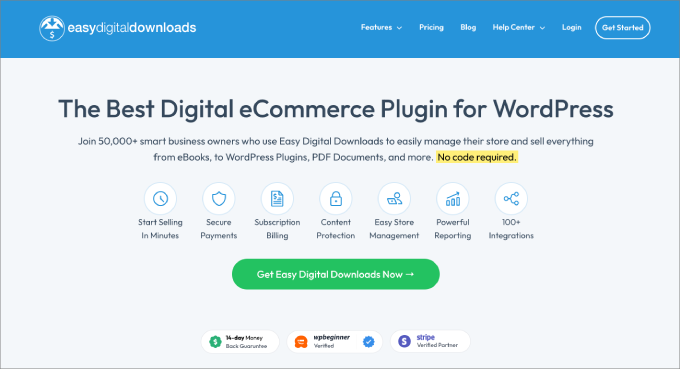
Easy Digital Downloads är ett populärt WordPress eCommerce-plugin för att sälja digitala produkter som PDF-filer, e-böcker och mer. Våra partnervarumärken använder detta verktyg på sina webbplatser för att sälja programvara och plugins.
Så vi vet att det är användarvänligt och pålitligt. För mer information, se vår Easy Digital Downloads granskning.
Den levereras med maximala filskyddsfunktioner för PDF-filer, så att du kan lagra dem i ett privat moln, generera unika åtkomstlänkar för varje medlem, spåra download-aktivitet, limit antalet gånger en specifik fil kan laddas ner och mycket mer.
Du kan acceptera betalningar via kreditkort, PayPal och andra och begränsa PDF-åtkomst genom användarens prenumerationsnivå.
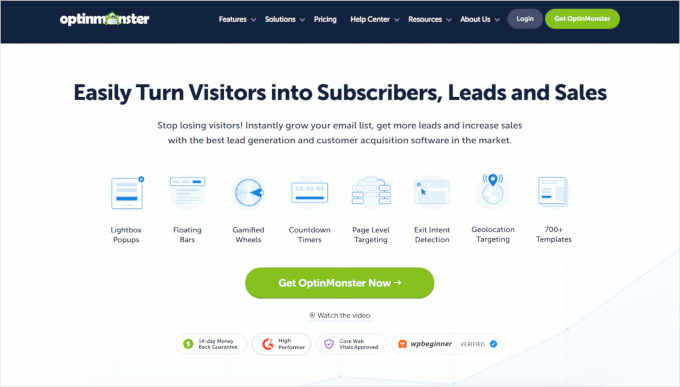
OptinMonster är det bästa leadgenereringspluginet för WordPress. Det hjälper dig att få fler e-postprenumeranter och försäljning från dina webbplatsbesökare.
På WPBeginner använder vi det till och med för alla våra popups, banners och erbjudanden. För mer information, se vår fullständiga OptinMonster-recension.
Många webbplatsägare använder OptinMonster för att kräva att användare anger en email address innan de ger dem tillgång till sina PDF-filer.
Denna process anropas att leverera en lead magnet eller en uppgradering av content. När användaren har angett sin email address i OptinMonster läggs de till som prenumeranter i din e-postmarknadsföringstjänst eller CRM.
Efter det får de tillgång till PDF-filen i ett personligt välkomstmail.
Vi hoppas att den här artikeln hjälpte dig att lära dig hur du döljer (noindexerar) dina PDF-filer från sökmotorer. Du kanske också vill se våra toppval för de bästa SEO-länkpluginsen för WordPress och kolla in vår artikel om hur man hindrar sökmotorer från att genomsöka en WordPress-webbplats.
If you liked this article, then please subscribe to our YouTube Channel for WordPress video tutorials. You can also find us on Twitter and Facebook.





Mrteesurez
This is great. No one will allow paid PDFs to be accessed by a search engine unless there are free. I run an ebook store so this guide will be of help for me. But my question is, if I block all the PDFs, will their titles and details still available for crawling by search engines for visibility ?
WPBeginner Support
Normally you would use the product page that you are selling the PDF to give search engines that information.
Admin
Mrteesurez
Meaning I will need to create a product page for each book so as to make it be visible to search engine, right ?.
I ma using Woocommerce, I think it create post type product, can’t that be used instead of creating sales page/landing page ?
WPBeginner Support
For WooCommerce, the product’s page would be the sales page normally.
Mrteesurez
Ok, I now understand what you are really taking about. Woocomerce product will be the sales page, Applying Noindex will only affects the PDF document itself and this will not affect it’s woocomerce page(product page) from indexing.
Thanks for your reply, I like your support.
Jiří Vaněk
Thank you for the perfect tutorial. I have AIO SEO, but I didn’t know that I can edit various files in robots.txt in this way. I assume that I can use the same method to hide other file extensions such as .docx etc.?
WPBeginner Comments
Yes, other file types can be hidden in a similar manner.
Kiran
In .htaccess file
Header set X-Robots-Tag “noindex, nofollow”
is used. Apache server. But when I test, the .pdf URL appears indexable.
Tried all methods. Still the PDF file is getting indexed in the search engines.
I read about this code in more than 20 blogposts and forums online. Everyone has told about this option regarding X-Robots-Tag, but no one has told that it is working.
Can you tell?
WPBeginner Support
If you have not done so already, please reach out to your hosting provider to ensure there are not rules set on their server that may be conflicting or preventing the change from being accepted for a likely cause.
Admin